Windows 11でNo GUID Translationエラーを修正する方法はこれだ!
 ERROR_NO_GUIDの翻訳は、新しいファイルやフォルダーを作成しようとしたとき、または特定のアプリを使用しているときに主に表示されます。
ERROR_NO_GUIDの翻訳は、新しいファイルやフォルダーを作成しようとしたとき、または特定のアプリを使用しているときに主に表示されます。
おそらく、破損したシステムファイル、低メモリ、または不良アプリが原因です。すぐに修正するための手順を以下に示します。
ERROR_NO_GUID_TRANSLATIONを修正する方法
1. セーフモードで再起動する(エラーが消えない場合)
- エラーが画面に表示され続け、OSにアクセスできない場合は、PCの電源を切るために電源ボタンを押します。
- 再度電源を入れ、システムの高度なブートオプションメニューにアクセスするために指定されたキーを繰り返し押します。(通常はF8、Fn、またはF12です – お使いのノートパソコンの製造元名 + 高度なブートキーをグーグル検索することで見つけることができます)。
- 高度なブートオプションメニューが表示されたら、セーフモードまたはネットワーク接続付きセーフモードを選択します。
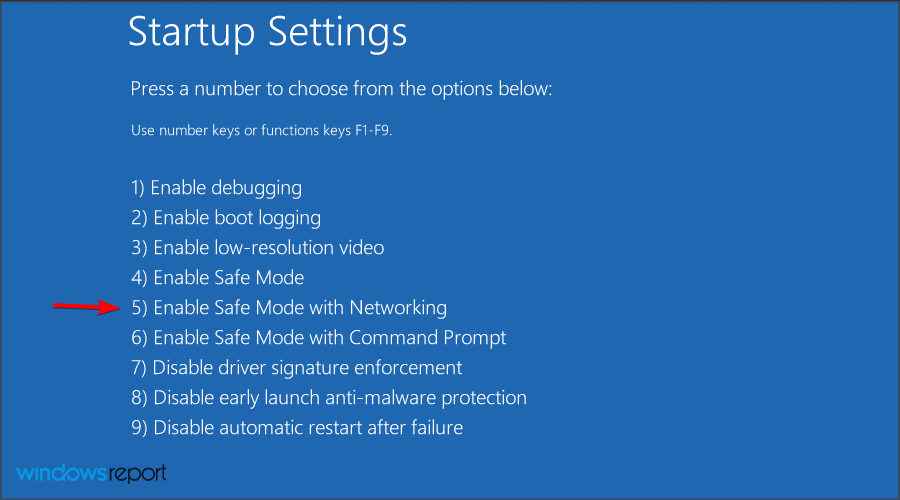
- これでPCが起動し、システムアプリのみを使用するWindowsのバージョンにアクセスできるようになります。
- この状態から設定に行き、エラーの原因となったものを調整できます。
2. SFCスキャンを実行する
- Windowsキー + Sを押し、CMDと入力して管理者として実行を選択します。
- sfc/scannowと入力し、Enterを押します。
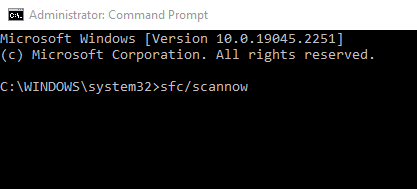
- スキャンが完了するのを待ちます。
- PCを再起動し、ERROR_NO_GUID_TRANSLATIONの問題が続いているか確認します。
3. メモリを解放する
- Windowsキー + Sを押し、Disk Cleanupと入力してディスククリーンアップユーティリティを開きます。
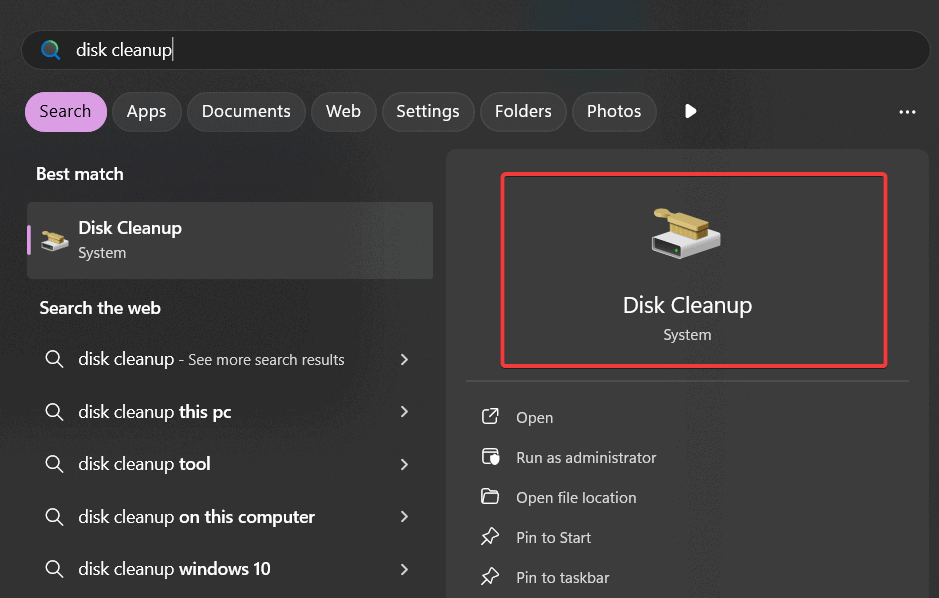
- 空きスペースを解放したいドライブを選択します – 使用しようとしたアプリや作成したいフォルダーがあったドライブを選びます。複数のドライブがある場合は、このプロセスを繰り返してすべてをクリーンアップすることができます。
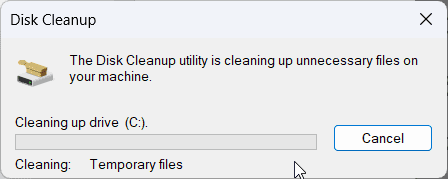
- 削除したいファイルの種類にチェックを入れます。
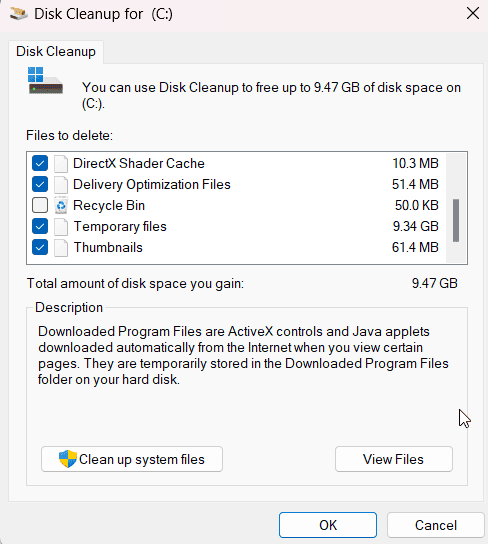
- OKをクリックして確認し、プロセスが完了するのを待ちます。
このツールは、メモリスペースを解放するのに役立ち、No GUID翻訳エラーが再発するのを防ぎます。
将来必要になるファイルを削除してしまうのが心配な場合は、前もってそれらの場所を確認するか、よりユーザーフレンドリーで何を保持し、削除するかの制御をより多く提供するサードパーティPCクリーンアップツールを使用できます。
4. 新しいユーザープロファイルを作成する
-
設定を開き、アカウント>他のユーザーに移動します。
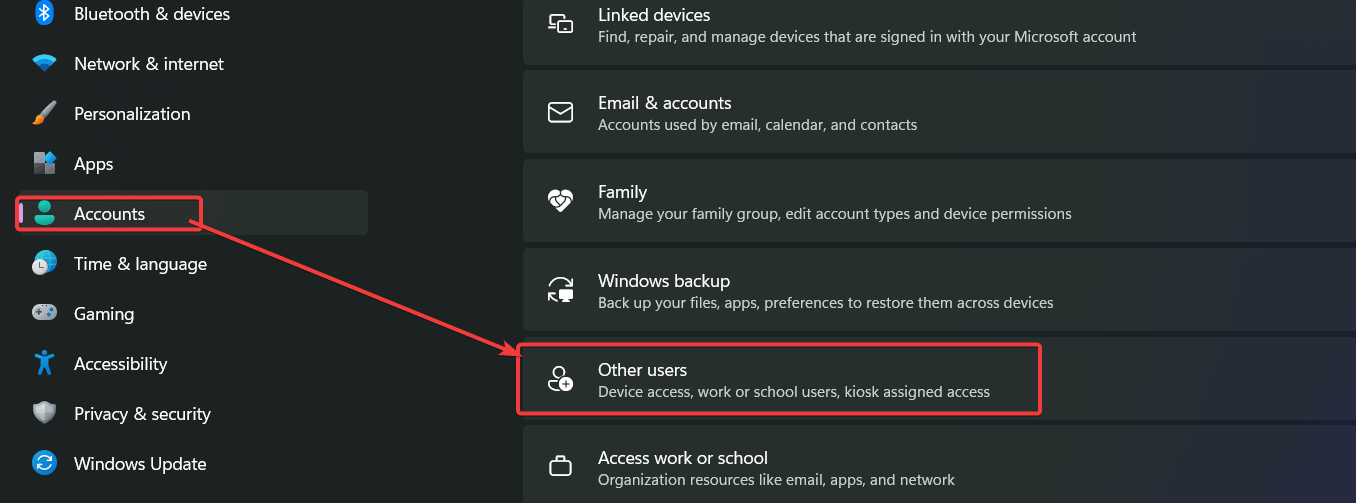
- アカウントを追加を選択します。
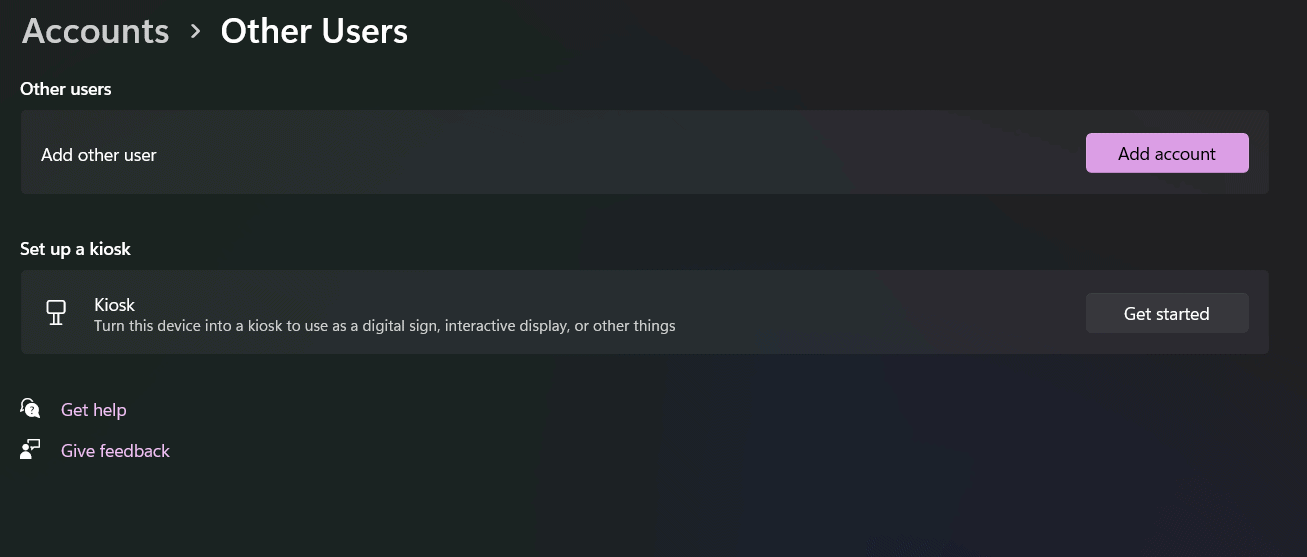
- 現在のアカウントとは異なるメールアドレスを入力し、必要に応じて新しいMicrosoftアカウントを作成し、次へ進みます。
- 画面の指示に従って完了します。
- スタートメニューの電源オプションに移動し、現在のアカウントからサインアウトします。
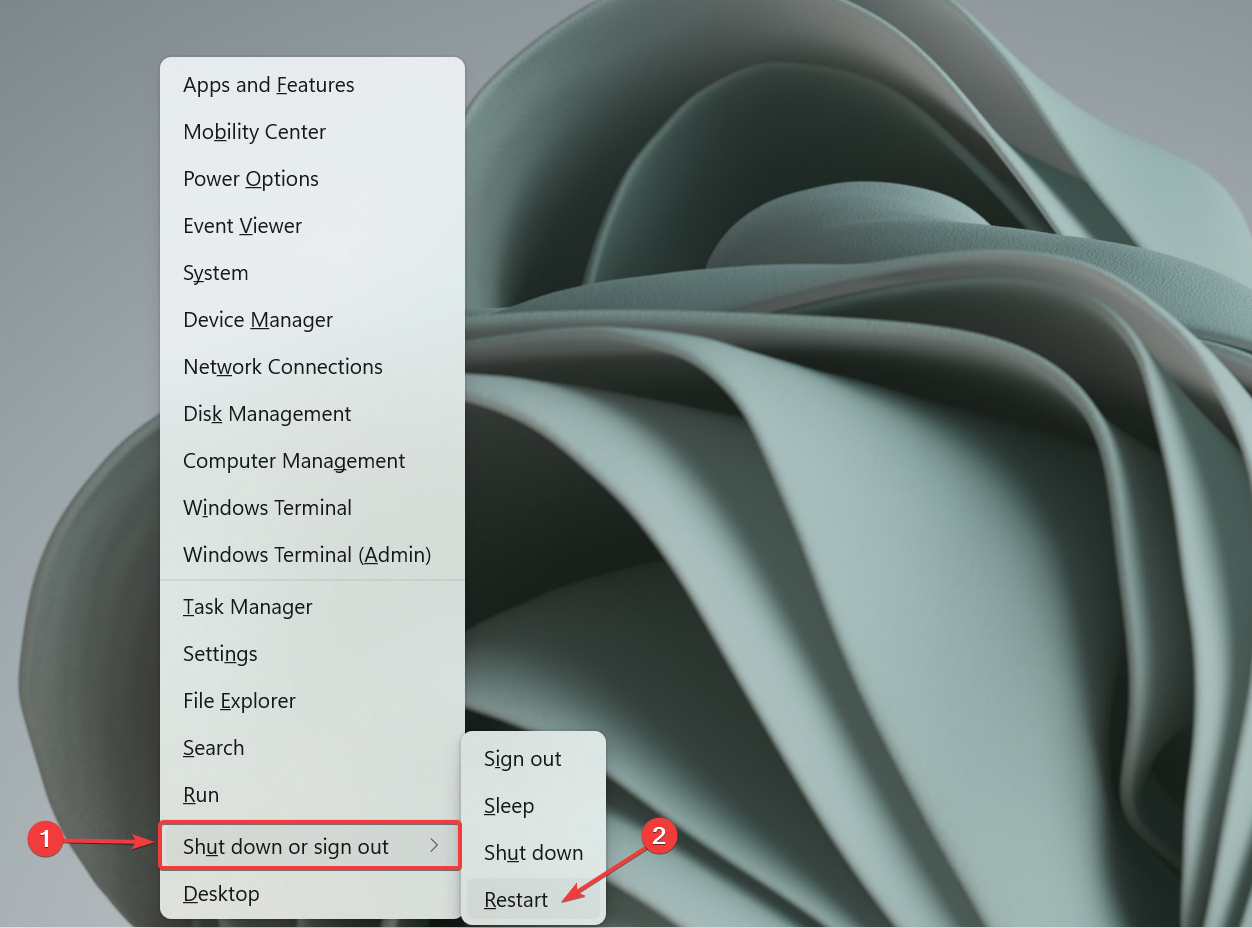
- 新しく作成したユーザーアカウントにログインし、そこでエラーが続くか確認します。
新しく作成したアカウントでエラーが発生しなくなった場合は、データをバックアップして完全に移動することを検討してください。リソースを節約するために、1つのユーザーアカウントだけを使用するのが最善です。
以上です。上記の手順に従えば、ERROR_NO_GUID_TRANSLATIONを修正できるはずです。
エラーがWindowsにログインするのを妨げる場合は、最初の解決策で示したようにセーフモードにアクセスすることから始めます。その後、他のトラブルシューティング手順に移動し、根本的なエラーに対処できます。
ERROR_BAD_DEV_TYPE、ERROR_FT_READ_RECOVERY_FROM_BACKUP、ERROR_OPLOCK_BREAK_IN_PROGRESS、またはERROR_COULD_NOT_INTERPRETなどの他のエラーと同様に、このWindowsエラーは、それを解決する方法があれば修正可能です。
このエラーについてさらに助けが必要な場合は、状況を詳しく説明したコメントを以下に残してください。













